- 機能紹介
Zendesk はカスタマーサービス管理プラットフォームです。Lark メールで受信したメールを Zendesk に自動的に転送して、Zendesk でチケットに変換することで、メールの一元管理や返信がより便利に行えます。
- 操作手順
2.1 Lark メールで自動転送ルールを設定する
方法 1:
- デスクトップ版 Lark アプリを開きます。
- 画面左上にあるプロフィール写真をクリックしてから、設定 > メール を選択します。
- メールアカウント の下にある 自動転送 を見つけて、今すぐ設定 をクリックします。
- 250px|700px|reset
- メールを Zendesk Support に自動転送するルールを追加します。 設定方法の詳細は、メールを自動転送するを参照してください。
方法 2:
- デスクトップ版 Lark を開きます。
- 左側のナビゲーションからメールアプリを開きます。
- メールアプリ画面の左上で 仕分けルール アイコンを見つけ、クリックします。
- 250px|700px|reset
- 表示されるポップアップ画面で、+ 仕分けルールを作成 をクリックします。Zendesk Support に自動転送するルールを追加します。設定方法の詳細は、メールの仕分けルールを作成・管理するを参照してください。
- 転送先メールアドレスが追加されると、Lark から Zendesk Support へ認証用のメールが送信されます。Zendesk のチケットでメールを開いて認証を行うと、自動転送が有効になります。
2.2 Zendesk でメールの自動転送を認証を行う
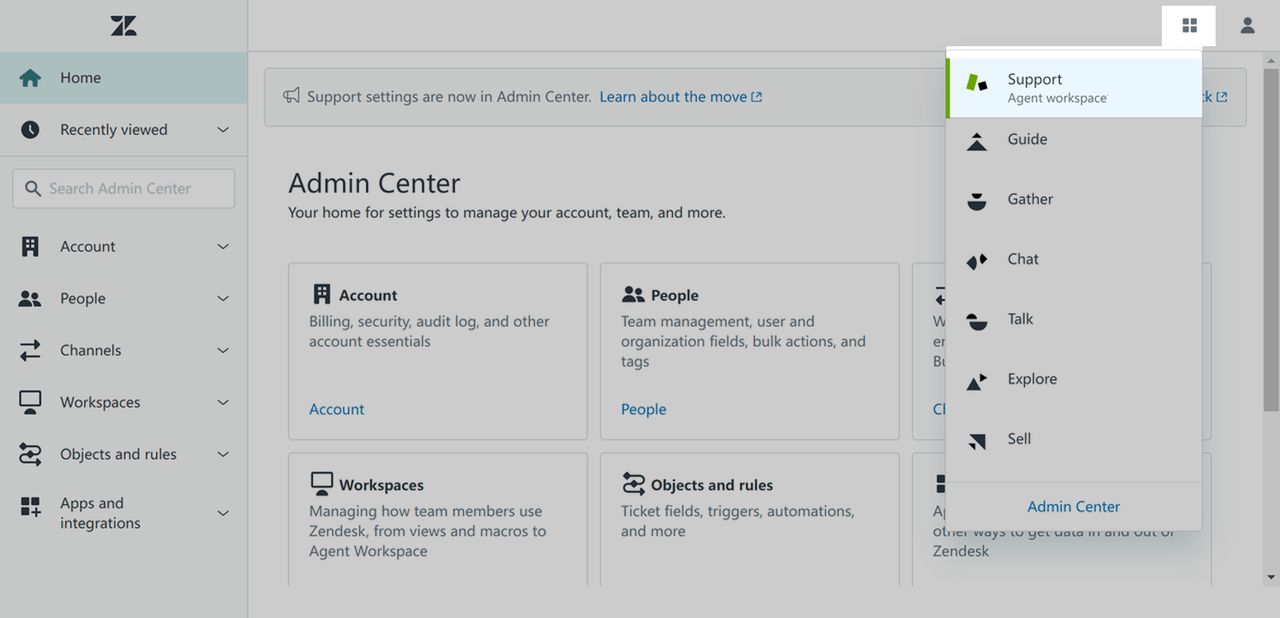
250px|700px|reset
Lark から送信された認証用のメールを開き、同意のリンクをクリックして認証を完了します。
Lark の 設定 に戻り、 自動転送 でステータスが認証済みになっていることを確認します。
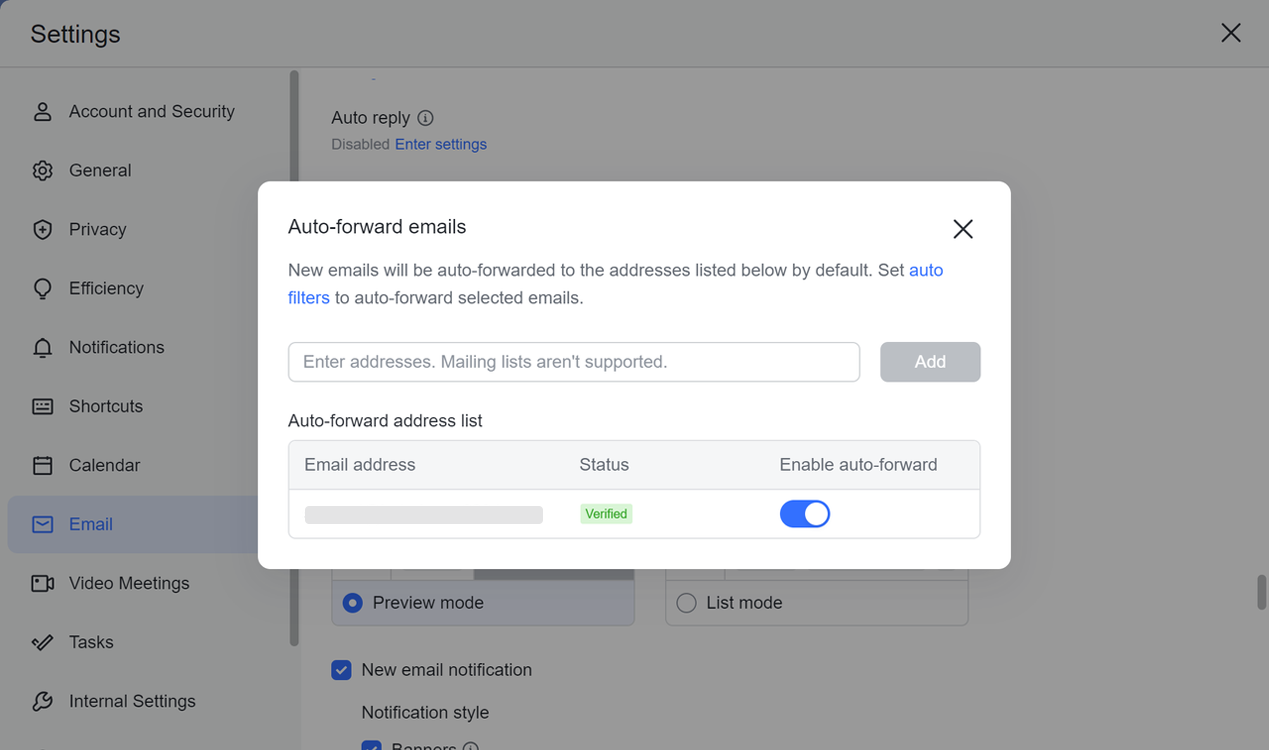
250px|700px|reset
2.3 Zendesk で外部アドレスを追加する
Zendesk 管理センターを開き、チャネル > メール > アドレスを追加 > 外部アドレスに接続 と進み、カスタマーサポートのメールアドレスを入力します。その後、自動転送が正常に動作しているか確認します。
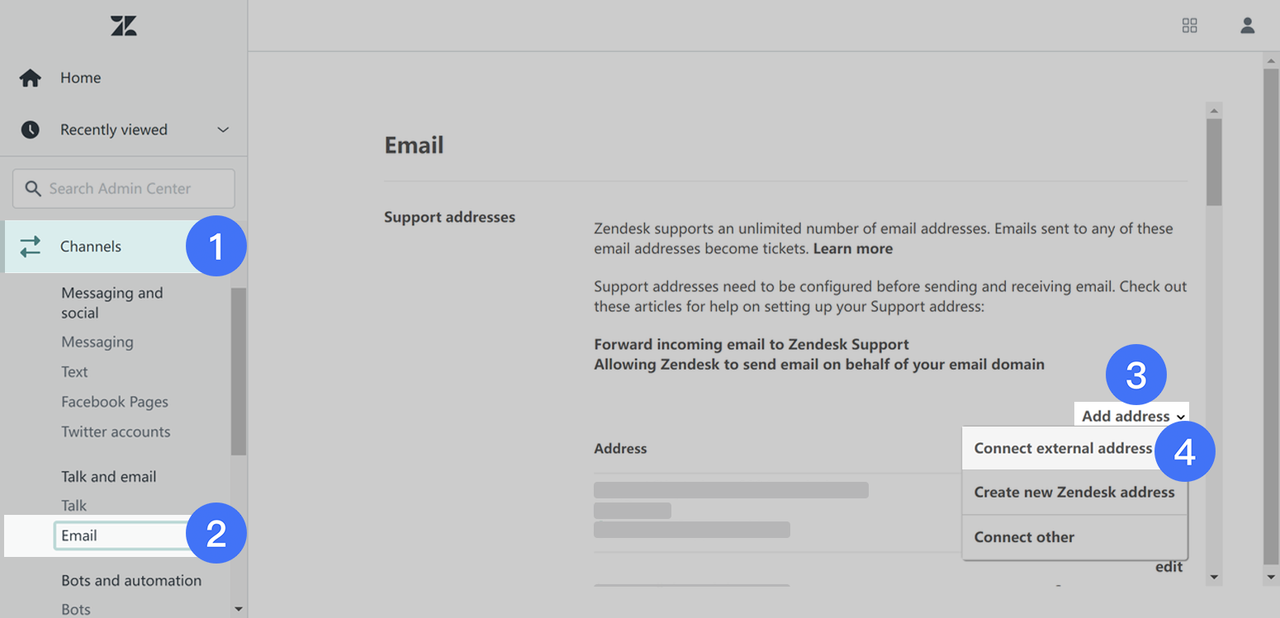
250px|700px|reset
- 関連記事
- よくある質問
